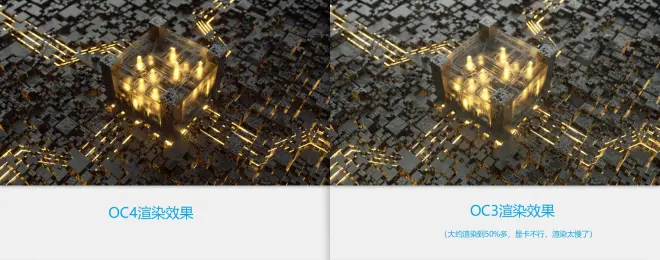C4D及OC渲染器所需配置、安装教程
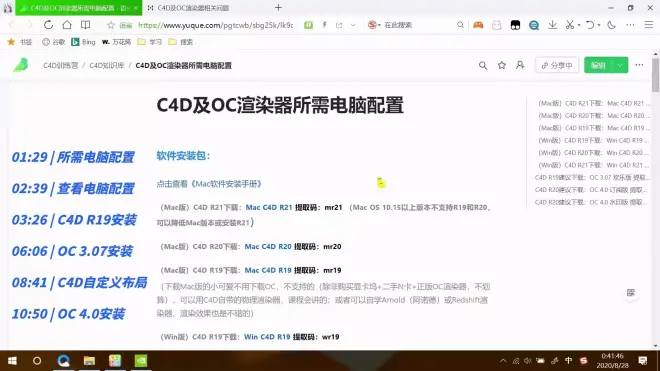
C4D及OC渲染器相关问题
问题一:C4D及OC渲染器所需配置、安装包、安装教程(视频+图文)
- https://www.yuque.com/docs/share/30a0950c-941e-4179-a07d-ad9935d340a3?#
- 1、C4D对显卡没有要求,有要求的是OC渲染器,如果不使用OC渲染器,随便安装哪个版本C4D皆可!
- 2、如果要安装OC渲染器,需要查看电脑显卡型号:
- 若显卡为NVIDIA显卡,为GTX750、GTX1050、GTX960、GTX970、GTX980、GTX1060、GTX1070、GTX1080(包含Ti)等型号,推荐安装C4D R19 + OC 3.07 或 C4D R20及以上 + 正版OC 4.0(或水印版OC 4.0,但功能不全,可能出现bug)及以上。
- 其他GTX1080以上的NVIDIA显卡(Turing图灵架构显卡),推荐安装C4D R20 及以上+ 正版OC 4.0(或水印版OC 4.0,但功能不全,可能出现bug)及以上。
- 若显卡为丽台P系列显卡,为P620、P1000、P2000、P4000等型号,推荐安装C4D R19 + OC 3.07 或 C4D R20及以上 + 正版OC 4.0(或水印版OC 4.0,但功能不全,可能出现bug)及以上。
- Mac电脑没有NVIDIA显卡,为AMD显卡,AMD显卡不支持OC渲染器(M1芯片的Mac除外)。
- 3、若显卡不支持或版本安装错误,则C4D菜单栏不显示OC渲染器!
- 4、桌面显卡性能天梯图:https://www.mydrivers.com/zhuanti/tianti/gpu/index.html
- 5、笔记本看有没有独立显卡(NVIDIA显卡),集成显卡不支持OC渲染器。如果是N卡,但不属于GTX或RTX系列,可以查一下显卡架构,如果是Turing图灵架构显卡,推荐安装C4D R20及以上 + 正版OC 4.0(或水印版OC 4.0,但功能不全,可能出现bug)及以上;如果不是,则可以安装C4D R19 + OC 3.07 试一试,不能用的话,可能就是不支持。
问题二:C4D启动提示“找不到libmmd.dll”
- 解决办法:把安装包里这四个.dll文件复制到C4D的安装目录下就可以正常打开软件了。
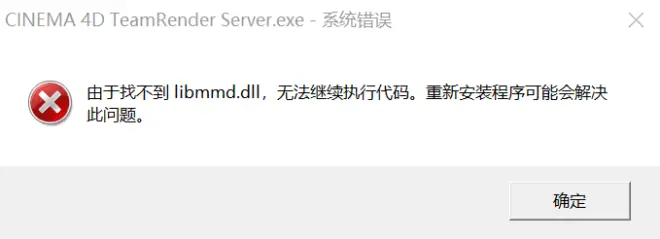
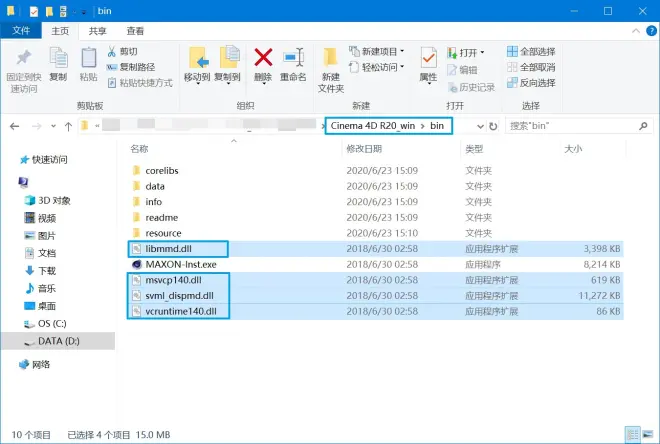
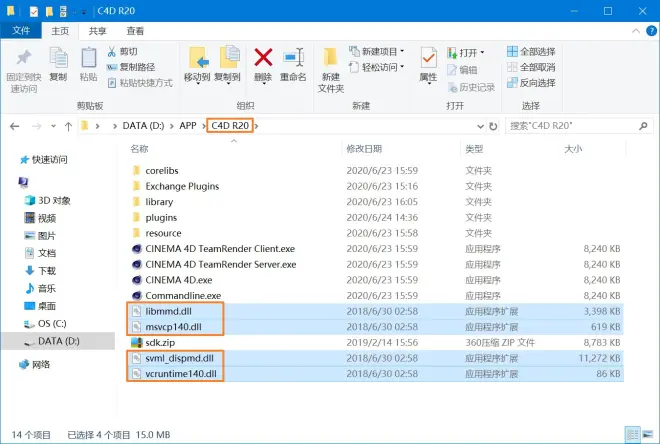
问题三:怎么安装OC渲染器(图文版)
- 1、将c4doctane拷贝到C4D安装目录的plugins文件夹下(如果没有就新建一个,不要把插件移动到“Exchange Plugins”里,可能会导致菜单栏无法显示插件!!!此时切记不要打开C4D输入账号密码,要先屏蔽OC官方验证;正版OC则跳过以下操作,直接进入C4D,输入账号密码即可)
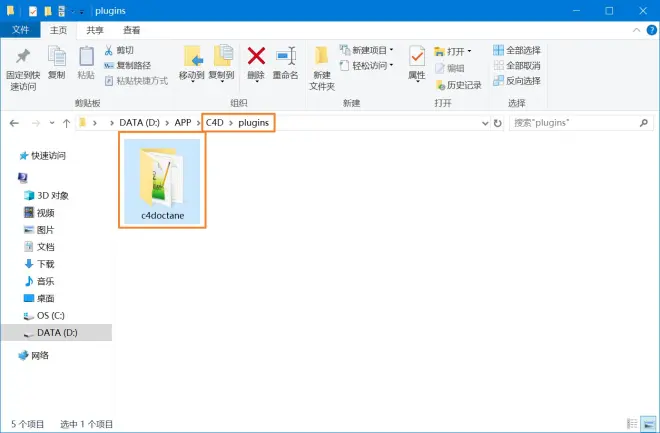
- 2、找到HOSTS文件,在C:\Windows\System32\drivers\etc(OC 4.0及以上跳过此步骤)
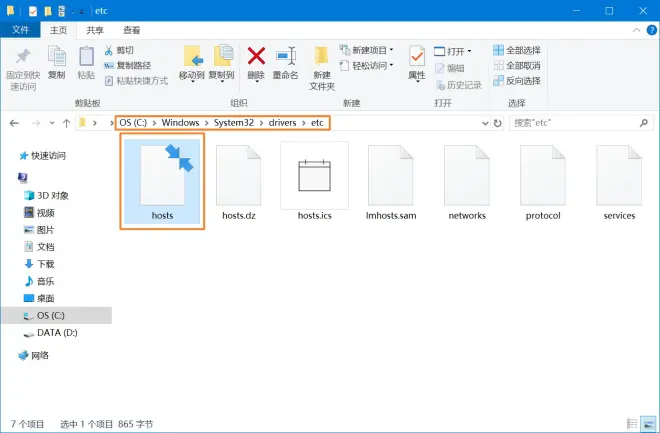
- 3、将HOSTS文件复制一份到桌面上(安全起见,做个备份,防止修改完后出问题,也可以不复制直接修改),右键,“打开方式”选择“记事本”。打开文件以后,将下列代码复制到最下面即可,然后保存文件(OC 4.0及以上跳过此步骤)
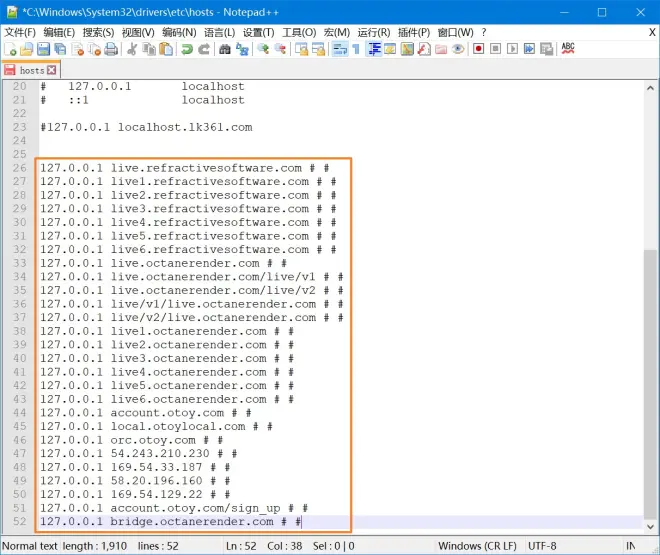
- 127.0.0.1 live.refractivesoftware.com # #
- 127.0.0.1 live1.refractivesoftware.com # #
- 127.0.0.1 live2.refractivesoftware.com # #
- 127.0.0.1 live3.refractivesoftware.com # #
- 127.0.0.1 live4.refractivesoftware.com # #
- 127.0.0.1 live5.refractivesoftware.com # #
- 127.0.0.1 live6.refractivesoftware.com # #
- 127.0.0.1 live.octanerender.com # #
- 127.0.0.1 live.octanerender.com/live/v1 # #
- 127.0.0.1 live.octanerender.com/live/v2 # #
- 127.0.0.1 live/v1/live.octanerender.com # #
- 127.0.0.1 live/v2/live.octanerender.com # #
- 127.0.0.1 live1.octanerender.com # #
- 127.0.0.1 live2.octanerender.com # #
- 127.0.0.1 live3.octanerender.com # #
- 127.0.0.1 live4.octanerender.com # #
- 127.0.0.1 live5.octanerender.com # #
- 127.0.0.1 live6.octanerender.com # #
- 127.0.0.1 account.otoy.com # #
- 127.0.0.1 local.otoylocal.com # #
- 127.0.0.1 orc.otoy.com # #
- 127.0.0.1 54.243.210.230 # #
- 127.0.0.1 169.54.33.187 # #
- 127.0.0.1 58.20.196.160 # #
- 127.0.0.1 169.54.129.22 # #
- 127.0.0.1 account.otoy.com/sign_up # #
- 127.0.0.1 bridge.octanerender.com # #
- 4、保存的时候“保存类型”选择“所有文件(*.*)”。
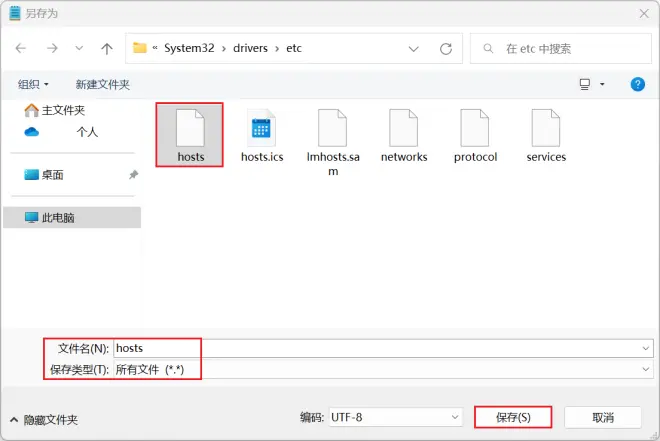
- 5、如果提示没有管理员权限,无法保存文件,可以闭关文件后,打开开始菜单,搜索“记事本”,选择“以管理员身份运行”-“是”,点击“文件”-“打开”,选择“C:\Windows\System32\drivers\etc”路径下的“hosts”文件,再输入上面的代码保存即可。
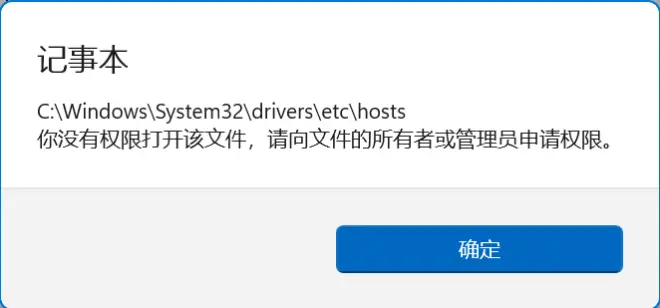
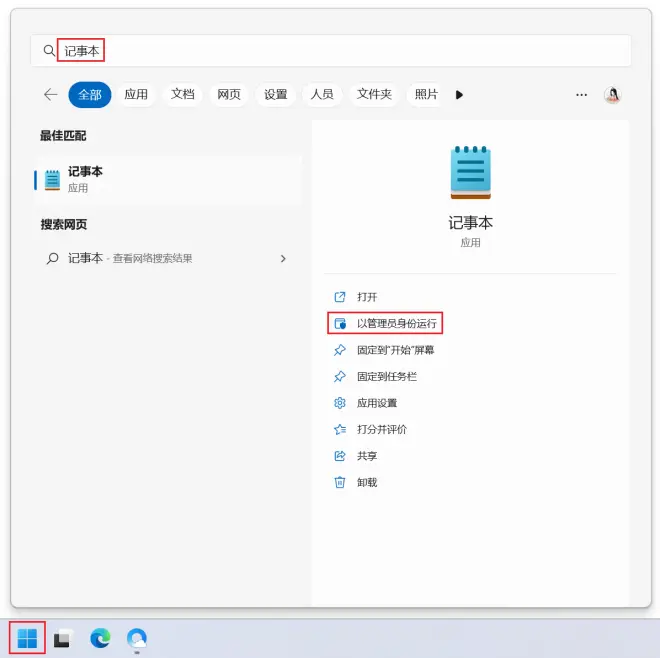
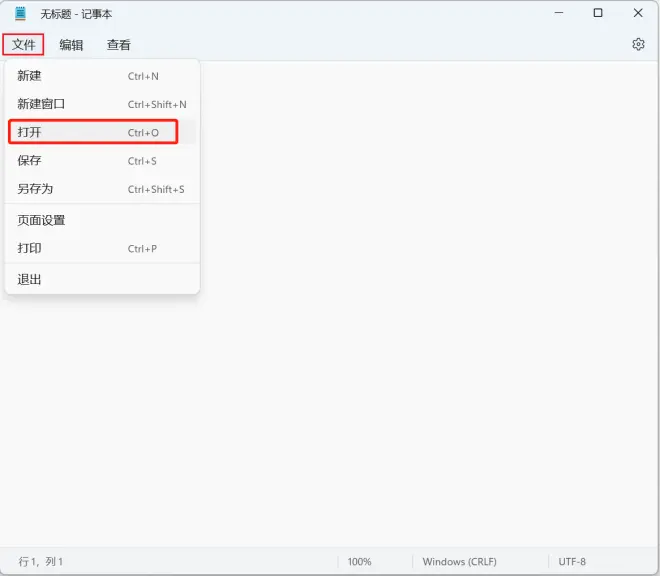
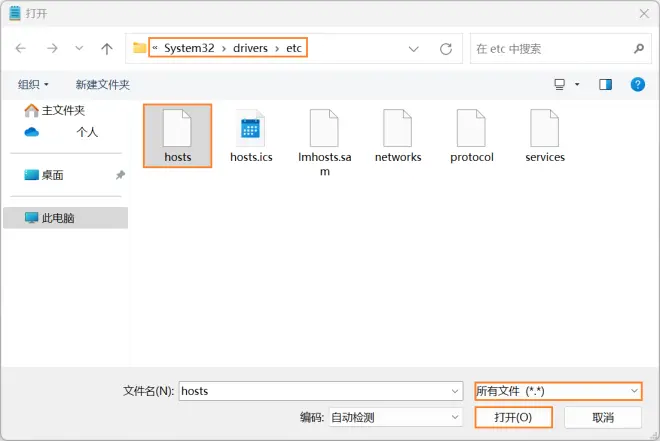
- 6、将添加好防验证的桌面上的HOSTS文件替换到C:\Windows\System32\drivers\etc下面即可(OC4跳过此步骤)
- 7、打开C4D,顶部菜单,运行Octane,如果提示需要用户名和密码,输入即可
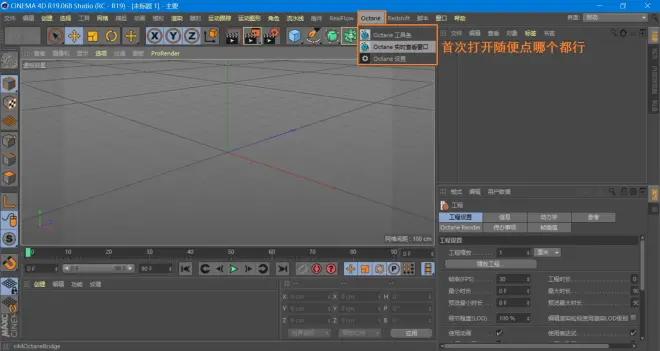
- 用户名:Ev3rSmok3
- 密码:iBeforeEexceptAfterC
- (切记不要输错哦,不能多空格什么的,建议直接复制!)
- 8、然后记得勾选下面的的选项
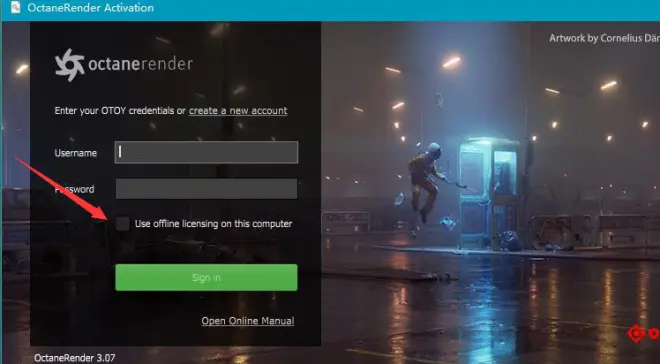
问题四:C4D怎么切换渲染器
- 在C4D“渲染设置”里更改渲染器即可。(以物理渲染器为例,其他渲染器操作方法相同)
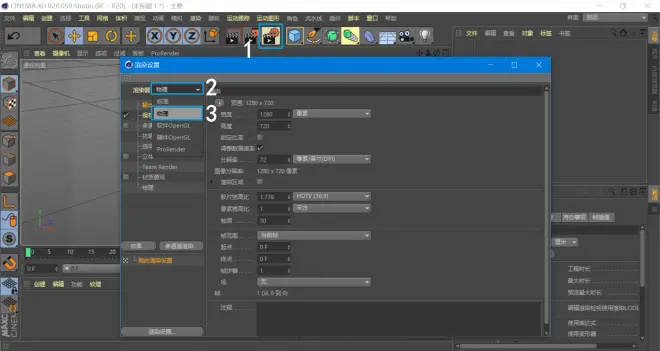
问题五:C4D自带渲染器HDR添加方法
- 简单来说,物理渲染器加HDR,其实就是添加了一个“天空”,然后创建材质球,贴图选择HDR文件,将材质拖给天空即可

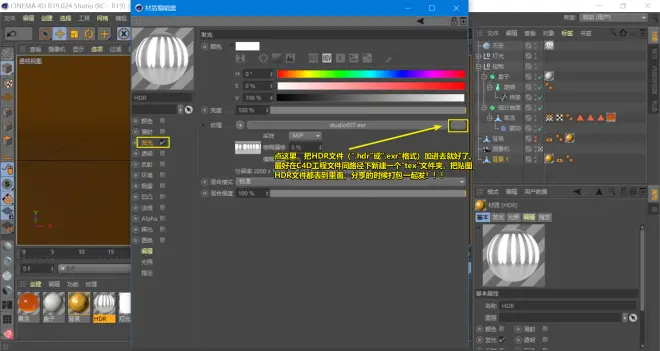
问题六:C4D自带渲染器如何实时渲染
- 方法一:C4D实时渲染插件——Magic Preview
- https://share.mubu.com/doc/6fG-eANqbqB
- 方法二:原理就是使用“交互式区域渲染”进行实时渲染,新建一个面板进行修改;可以修改参数提高渲染效果:右键边框,进入“设置”,调整“细节”为“100%”



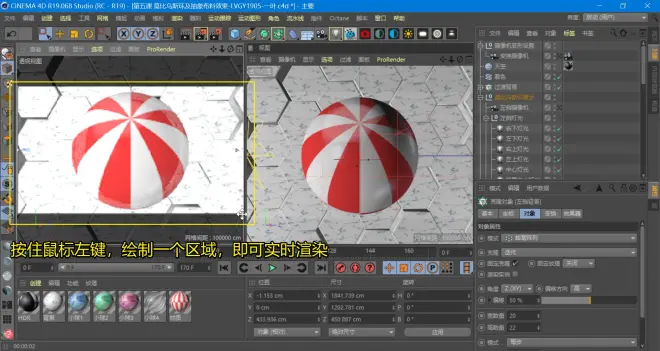
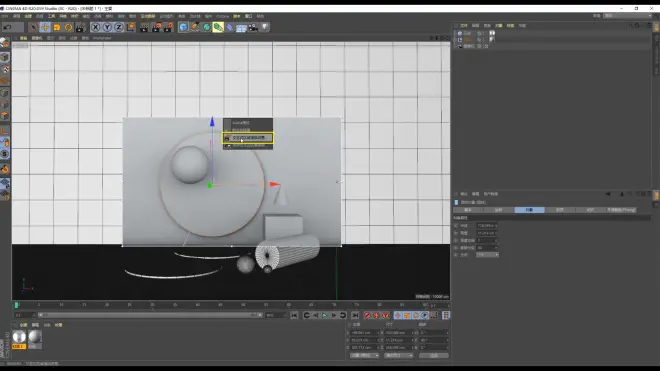

问题七:Mac安装R19时提醒“‘MAXON-Start’需要更新”
- 由于Mac OS 10.15以上版本不支持R19,可以降低Mac版本或安装R21
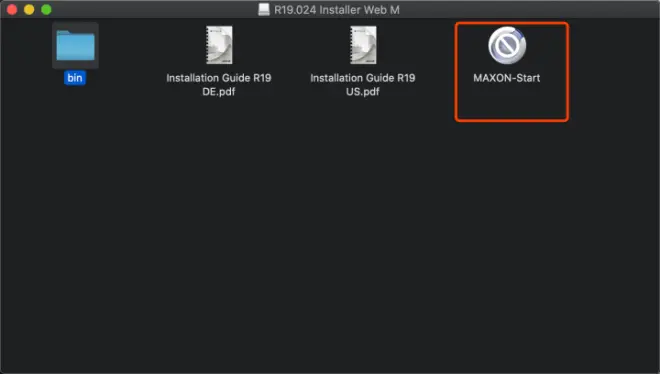
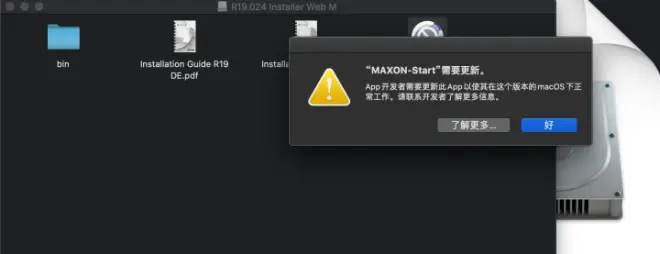
问题八:OC 3.07安装时,提示“Sign-in error”
- 再检查下用户和密码吧(提示最后一句写得很清楚了,是用户名和密码有错!!!),复制如果不行,就手动输入,多试几次,保证不要出错!!!
- 用户名:Ev3rSmok3
- 密码:iBeforeEexceptAfterC
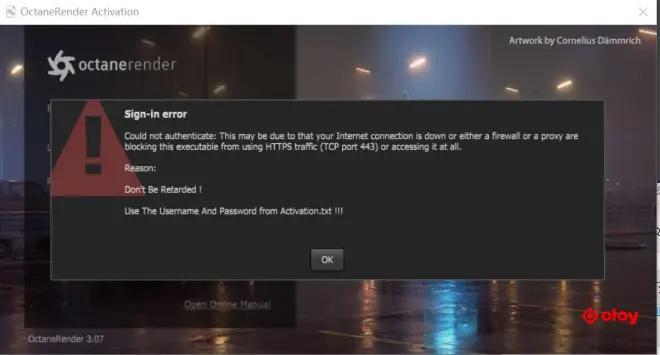
问题九:OC 3.07安装时,提示“There is no CUDA device which is selected...”
- 检查一下你的显卡是不是不支持OC 3.07(比如GTX16、RTX20 & 30 & 40及以上系列显卡)
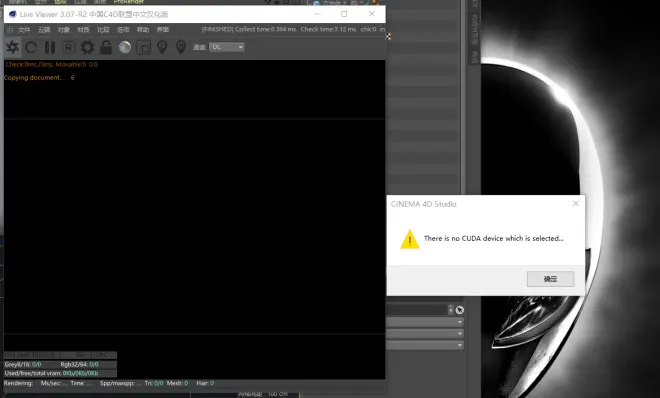
问题十:OC 3.07安装后,C4D无法启动
- 从“plugins”文件夹里移除“c4doctane”文件夹后,C4D可以正常启动,则可能是因为你的显卡性能较低,带不动OC渲染器,或者显卡类型不支持OC渲染器。
问题十一:C4D安装后,切换语言为中文时,打不开“设置”或报错
- 卸载C4D,重新安装,在安装的时候就选择为中文即可
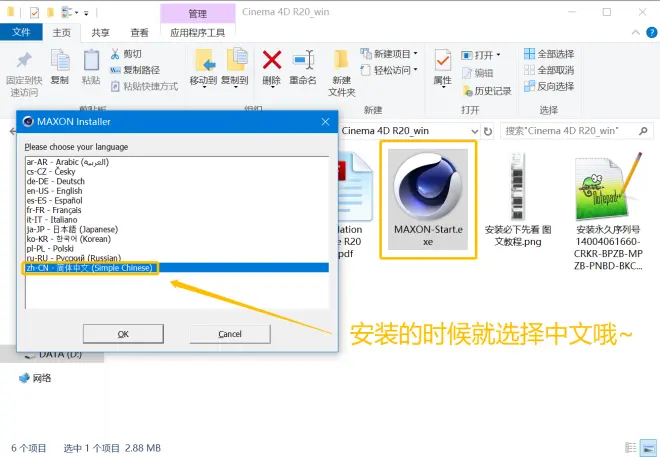
问题十二:C4D安装完成后,桌面出现四个快捷方式或只出现一个
- 1、出现四个是正常的,只保留“Cinema 4D”或“Cinema 4D R20”即可,其余删除
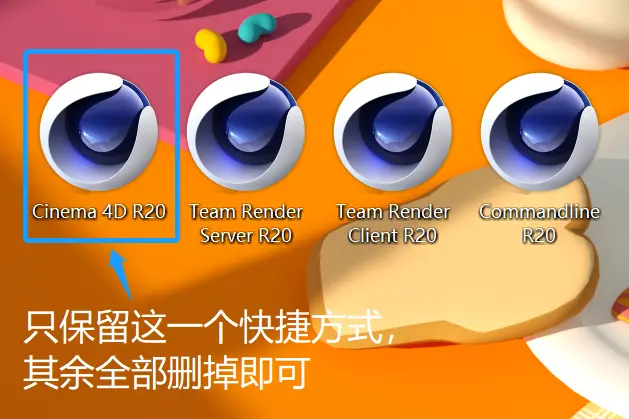

- 2、只出现一个说明安装的可能有问题,卸载重装即可
问题十三:C4D插件一般安装方法
- 直接把插件文件夹拖到C4D安装路径(右键C4D图标,选择“打开文件所在位置”)的“Plugins”文件夹下即可
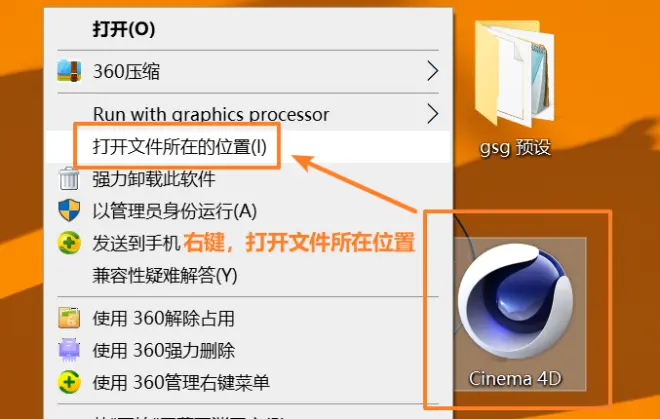
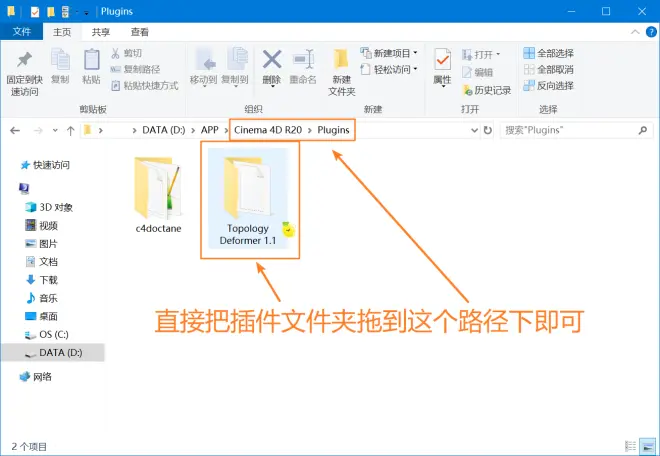
问题十四:C4D怎么设置每隔N分钟自动保存
- 打开C4D,“编辑”-“设置”-“文件”-“自动保存”,勾选“保存”,并设置时长
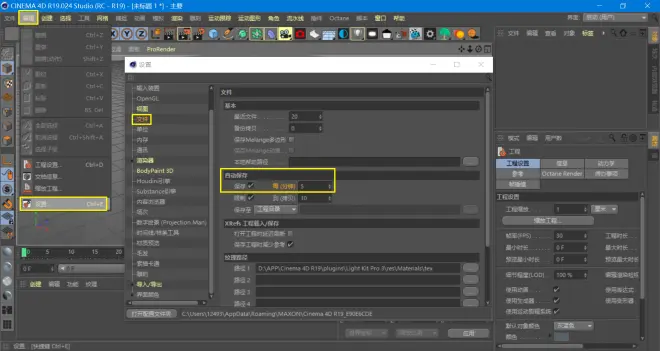
问题十五:C4D启动弹出“更新窗口”
- 直接关掉即可;如需更新,建议下载更新包,手动安装
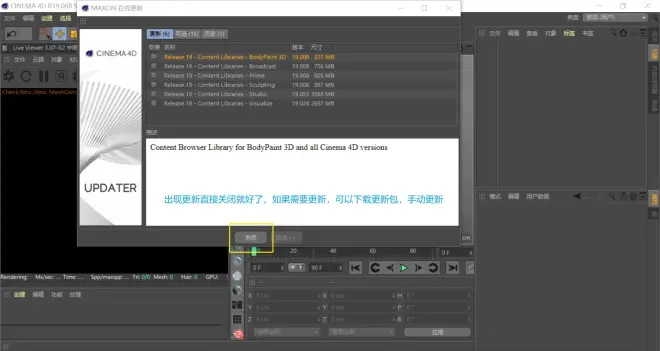
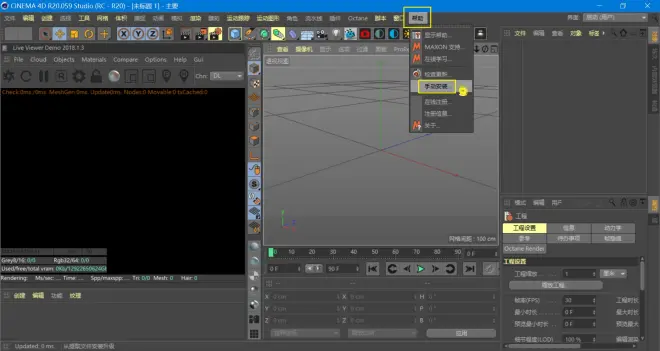
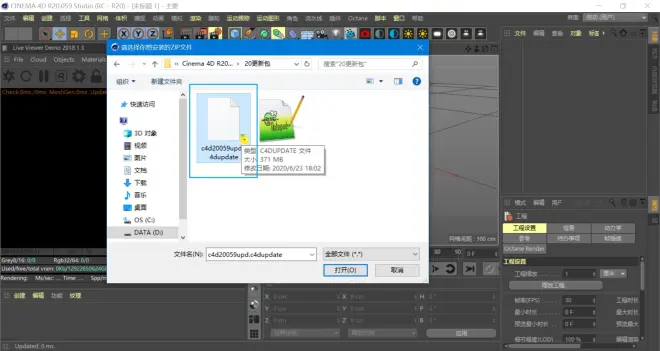
问题十六:OC 3.07与OC 4.0效果对比
- OC 4.0做金属材质要比OC 3.07更方便,而且效果更好